สวัสดีท่านผู้อ่าน How to excel บทความตอนนี้เป็นหัวข้อใหม่ที่ผมคิดว่าน่าจะเป็นประโยชน์กับท่านผู้ใช้ Excel นะครับ Excel trip เป็นเทคนิคเล็กๆน้อยๆที่ผมอยากนำเสนอเป็นหัวข้อๆไปตามแต่โอกาสจะอำนวยนะครับ มาดู excel trip อันแรกที่ผมคิดว่าหลายคนอาจจะยังไม่ทราบ(เช่นผมเป็นต้น) นั่นคือการพิมพ์ซ้ำหัวตาราง ผมพบปัญหานี้เมื่อแฟนผมโทรมาถามสาเหตุที่เธอไม่สามารถใช้คำสั่งนี้ได้ ผมเองไม่เคยใช้ ตัวเธอเองบอกว่า Excel มีคำสั่งตั้งค่าให้พิมพ์หัวตารางซ้ำๆกันได้ทุกหน้า ใช่แล้วครับ ท่านผู้อ่านที่ต้องพิมพ์รายการสินค้าที่มีข้อมูลมากกว่าหนึ่งหน้าโดยในแต่ละหน้าในบรรทัดแรกจะมีรายการบนหัวตารางที่เหมือนๆกัน สมมุติผมมีรูปแบบการเก็บข้อมูลสินค้าในไฟล์ Excel ดังภาพที่ 1
ภาพที่ 1 ข้อมูลในหัวตารางที่ต้องการพิมพ์ซ้ำ
หากมีจำนวนสินค้าที่ต้องการพิมพ์ออกมากกว่าหนึ่งหน้าโดยในหน้าถัดไปเราต้องการพิมพ์หัวตารางซ้ำดังแสดงในภาพที่ 1 เราสามารถใช้คำสั่งใน Excel ได้ดังนี้ ให้ไปที่เมนูแฟ้มเลือกคำสั่ง ตั้งค่าหน้ากระดาษ… Excel จะเรียกหน้าต่างการตั้งค่าหน้ากระดาษมาแสดงดังภาพที่ 2 ให้ผู้ใช้เลือกแท็บแผ่นงาน ในหัวหัวข้อชื่อเรื่องที่จะพิมพ์ ช่องแถวที่จะพิมพ์ซ้ำด้านบนให้เลือกแถวที่ 1 ทั้งหมดดังแสดงในภาพที่ 2 เสร็จแล้วคลิกปุ่ม ตกลง
ภาพที่ 2 หน้าต่างการตั้งค่าหน้ากระดาษ ใน Excel
แค่นี้เราก็จะได้หัวตารางที่ซ้ำๆกันในทุกหน้าของกระดาษแล้วครับ โดยจำนวนแถวที่จะพิมพ์ซ้ำบนหัวตารางสามารถเลือกได้หลายแถวนะครับ เช่น $1:$3 จะหมายถึงให้พิมพ์ซ้ำข้อมูลในแถวที่ 1 – 3 ในหัวตารางแต่ละหน้าครับ
ท่านผู้อ่านจะเห็นว่ายังสามารถสั่งพิมพ์ซ้ำทางด้านซ้ายของกระดาษได้อีกด้วยลองเอาไปประยุกต์ใช้ดูนะครับ แล้วท่านจะรู้สึกรัก Excel ขึ้นอีกเป็นกอง โอ้ Excel ทำได้ บทความนี้หวังว่าคงช่วยท่านผู้อ่านที่ยังไม่รู้หรือย่งไม่เคยลอง คำสั่ง Excel นี้ เดี๋ยว Excel trip คราวต่อไปผมจะนำเสนอ การพิมพ์ซ้ำตรงด้านล่างของหน้า เอว่าแต่จะไปใช้ทำไรหล่ะพิมพ์ซ้ำตรงด้านล่าง ผมเชื่อว่าต้องมีผู้ประสบปัญหานี้อยู่แน่ๆ แล้วมาติดตามกันต่อครับ
ปล ผมศึกษาไว้เพราะกำลังจะนำไปใช้ในรายงานการประเมินผลงานด้วยระบบ KPI นั่นเองครับ ราตรีสวัสดิ์ครับท่านผู้อ่าน How to excel
Excel tips
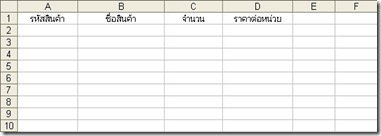




ไม่มีความคิดเห็น:
แสดงความคิดเห็น